A Samsung Galaxy Buds nem működik egy fejhallgató, nem tölti be, nem csatlakozik, a beállításokat visszaállítják
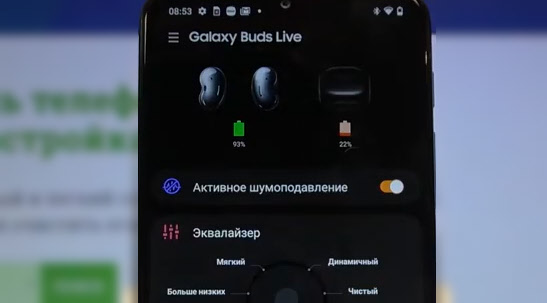
- 2453
- 382
- Major Gergely
Samsung Galaxy rügyek: Az egyik fejhallgató nem működik, nem tölti be, nem csatlakozik, a beállítások visszaállítása
Ebben a cikkben olyan problémák megoldásáról fogok beszélni, amelyek néha a Samsung Galaxy Buds vezeték nélküli fejhallgatóval történnek. Mint bármely TWS fejhallgató esetében, a helyzet is előfordulhat, amikor a jobb vagy a bal fejhallgató nem csatlakozik a telefonhoz. Egyszerűen nem jelenik meg a Galaxy hordható alkalmazásban, a telefon nem látja a fejhallgató, és nem tölti fel az esetet (először a piros indikátor ég, majd azonnal zöld, míg a fejhallgató nem tölti fel). Ilyen problémák minden modellnél történnek: Galaxy Buds Live, Galaxy Buds+ (Plus), Galaxy Buds Pro.
Szinte bármilyen kapcsolat a kapcsolattal, hanggal (ha a hang rossz minőségű, van valamiféle zaj, interferencia, hang dadogása stb. D.), más eszközökhöz való csatlakozással, úgy dönt, hogy a fejhallgatót gyárra állítja vissza. A cikkben tovább megmutatom, hogyan kell csinálni. Vagy a fejhallgató eltávolítása a csatlakoztatott eszközök listájáról a telefonon és a kapcsolódásról. A visszaállításra is szükség lehet az esetben is, ha a Galaxy Buds fejhallgatót egy másik telefonhoz vagy számítógéphez szeretné csatlakoztatni, és nem látja őket.
A Galaxy rügyekkel kapcsolatos problémák beállításainak visszaállítása
Mint kiderült, a Samsung Galaxy Buds fejhallgató beállításainak visszaállítása csak a telefonon található alkalmazáson keresztül végezhető el. Ha tévedek, javítson ki a megjegyzésekben. Nincs külön gombja a beállítások hardvereinek visszaállításához (mint például a Gear Iconx esetében), és nincs mód a gyári beállítások visszaállítására az érintőképernyőn lévő fejhallgató tartásával (tehát az utasítások szerint a legtöbb TWS fejhallgatóban működik).
Állítsa vissza a Galaxy hordható alkalmazásban:
- Nyissa meg a Galaxy Wearable alkalmazást, és válassza ki a fejhallgatónkat. Például a galaxis rügyek élnek. Ha csak egy fejhallgató csatlakozik a telefonhoz, akkor alapértelmezés szerint kiválasztják azokat.
- Helyezze mindkét fejhallgatót a tokba, és zárja be. A fejhallgató leválasztja a telefont (ezt az alkalmazásban látni fogja). Ezután újra megnyitjuk a tokot - a fejhallgató csatlakozik.
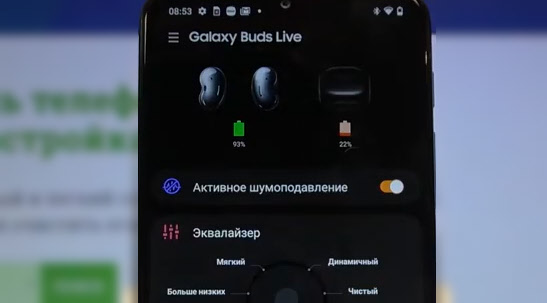
- Az alkalmazásban válassza ki az "Általános" tételt.
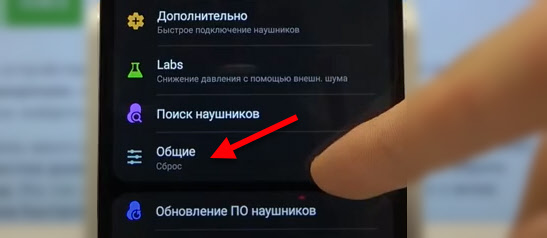
- A "Visszaállítás" elem kiválasztása.
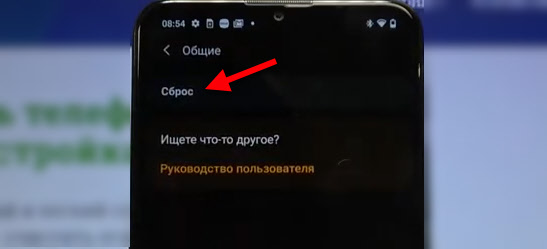
- Megerősítjük a Galaxy rügyek fejhallgatójának paramétereinek visszaállítását a "Reset" gombra kattintva.
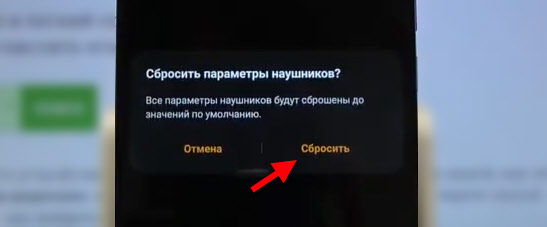
- Most elkészítheti a fejhallgatót ugyanazon a telefonhoz vagy más eszközhöz. Csak nyissa meg a tokot, és a fejhallgató elérhető lesz a kapcsolathoz (más eszközök számára látható).
Ha más telefonja van, akkor a Galaxy Wearable alkalmazás nincs telepítve, vagy kikapcsolnia kell a fejhallgatót, például a telefonról, akkor csak eltávolíthatja azokat a Bluetooth beállításokban. További információ ebben a cikkben: Hogyan lehet letiltani vagy törölni a Bluetooth fejhallgatót telefonon, laptopon, számítógépen, iPhone -on vagy más eszközön.
Ha egy fejhallgató -galaxis rügyek nem működnek, és nem töltik fel
A probléma néha ezekkel a fejhallgatóval történik, amikor a jobb vagy a bal fejhallgató leállítja a töltést. Ennek megfelelően teljesen ürítve van, és nem működik. Csak egy Samsung fejhallgató csatlakozik és működik. Ezenkívül a bal vagy a jobb fejhallgató nem jelenik meg a Galaxy hordható függelékben. Egyszerűen inaktív ott.
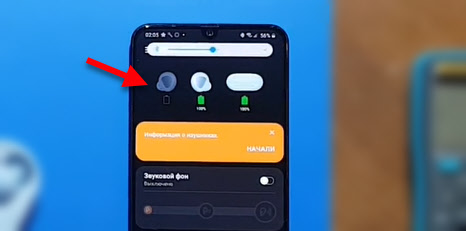
Amikor ezt a fejhallgatót behelyezzük a tokba, a tokon lévő jelző piros (töltés) ég, majd azonnal éget (a fejhallgató töltve), de nem tölti fel.
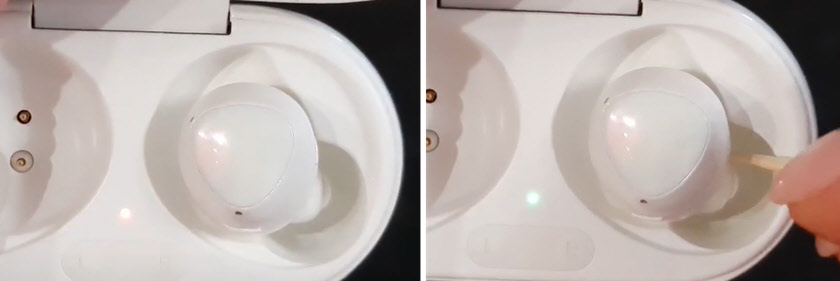
Valószínűleg ez azért történik, mert a fejhallgató teljesen lemerült, és most nem indíthat. Mély alvási módba megy. Nem tud tölteni. El kell kezdeni. Találtam egy megoldást az interneten, amely az áttekintések alapján jól működik. Most megmutatom, mit tegyek ilyen helyzetben.
A megoldás számodra furcsának, összetettnek és még unalmasnak tűnhet számodra. De működik!Megoldás:
- Fel kell töltenie az esetet. És jobb, úgy tűnik számomra, hogy összekapcsolom a töltéssel.
- Ki kell vonni egy működő fejhallgatót a tokból. Csak azt a fejhallgatót hagyjon, amely nem tölti be (Buds Pro, Buds Live, Buds+).
- Aztán egy problematikus fejhallgatót tettünk az esetbe. Azonnal elkezdi tölteni (a tok mutatója piros), és azonnal leáll (a jelző zöld ég). Ezt a fenti képen láthatja.
- Feladatunk az, hogy a tok mutatóját mindig vörös színben égetjük el (amíg a fejhallgató 100%-ig nem számít). Helyezzük a fejhallgatót, feltöltöttük (a jelző piros), amint zöld égetni kezd - megszakítjuk a fejhallgató és az eset közötti érintkezést (a kezével vagy a fogpiszkálóval), és a fejhallgató ismét betölti ( Burns piros). A piros indikátor égésének időtartama növekszik.
 Sokszor megismételjük ezt a műveletet. Néha 50 -szer (mindenki más) elkezdi tölteni (a piros jelző folyamatosan be van kapcsolva).
Sokszor megismételjük ezt a műveletet. Néha 50 -szer (mindenki más) elkezdi tölteni (a piros jelző folyamatosan be van kapcsolva). - Amikor az ügy piros mutatója folyamatosan ég, a fejhallgatóval hagyjuk a töltést. Az alkalmazásban a fejhallgató aktívvá válik, és a töltés százaléka megjelenik a közelében.
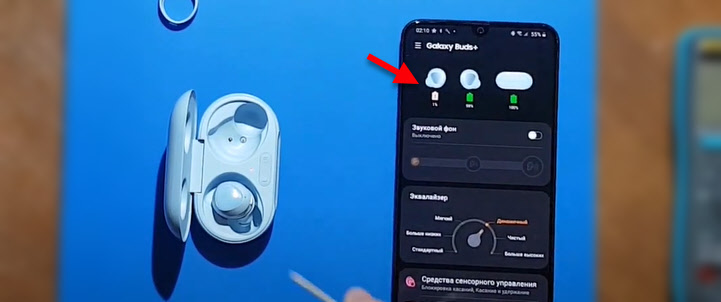
- Várjuk a fejhallgatóra (az én esetemben a Galaxy Buds+) teljesen fel lesz töltve, és használhatjuk!
Ha sikerült megoldania a fejhallgatóval kapcsolatos problémát, feltétlenül mondja el a megjegyzésekben. Írja meg, melyik fejhallgató, mi volt a probléma és mi segített. Ez nagyon hasznos információ. Ha semmi sem segített, akkor részletesen leírhatja a problémáját, mondja meg, mi történt a fejhallgatójával, és megpróbálok segíteni.
- « Dading, megszakított, torz, elmarad a vezeték nélküli Bluetooth fejhallgatóban az Android vagy iPhone telefonon
- Hogyan állítsuk vissza a Mercusys útválasztó beállításait a gyárra? »

